Secara umum untuk mengetik nomor telepon dalam Excel akan bisa dilakukan dengan menggunakan 2 cara.
Pertama adalah secara manual dan kedua tentu dengan cara otomatis menggunakan format tertentu.
Pengaturan Format Excel pada nomor telepon ini termasuk kedalam angka sehingga salah satu diantara menu untuk digunakan adalah Format Cells.
Untuk cara manual rasanya tidak perlu dibahas lebih detail karena secara umum memang cukup diketik saja secara langsung atau mengubah format menjadi Teks.
Sedangkan pada artikel ini adhwebsite.com akan membahas apa saja format yang dapat digunakan pada nomor telepon serta bagaimana cara menggunakannya.
Memang untuk format memang ada beberapa jenis yang tentu saja bisa diatur serta digunakan sesuai dengan kebutuhan.
Format Nomor Telepon Dalam Excel
Format dalam Excel yang bisa digunakan untuk mengatur tampilan nomor telepon memang merupakan gabungan dari beberapa unsur.
Ini hampir sama dengan cara mengatur format tanggal pada umumnya yaitu symbol atau tanda pagar ( # ) dengan tanda lainnya.
Selain tanda atau symbol pagar akan ditambahkan juga unsur lain misalnya kode area atau kode wilayah pada nomor telepon tersebut.
Berikut ini adalah beberapa format yang dapat digunakan untuk mengatur nomor telepon dalam Excel :
Silahkan pilih format mana yang akan digunakan dan sesuaikan tampilan nomor telepon apakah akan dipisah dengan spasi atau tanda strip.
Cara Menggunakan Format Nomor Telepon
Bagian penting untuk kebutuhan ini adalah bagaimana cara mengatur format otomatis nomor telepon dalam Excel.
Karena pengaturan format inilah yang nantinya akan mengatur tampilan seperti apa pada nomor telepon yang kita ketik.
Dibagian atas sudah dituliskan beberapa bentuk format untuk nomor telepon dalam Excel serta tampilannya.
Jika akan menggunakan format tersebut maka kita bisa memilih satu diantara 2 cara yang akan kita bahas yaitu menggunakan Custom Number atau Rumus Excel.
1. Menggunakan Custom Number
Jika akan memilih Custom Number Format untuk menyisipkan pengaturan nomor telepon diatas maka langkahnya adalah sebagai berikut :
- Klik atau blok Cell yang akan menampilkan nomor telepon
- Klik kanan pada area yang sudah di klik atau di blok
- Klik : Format Cells
- Pada kotak Format Cells klik Tab Number
- Pada kotak Category klik : Custom
- Pada kotak Type ketik format yang akan digunakan misalnya : ### ####
- Klik : OK
Dengan menggunakan langkah diatas maka format tampilan nomor telepon akan sesuai dengan kode yang diketik.
Setiap digit pada nomor telepon urutannya akan mengikuti symbol atau tanda pagar ( # ) yang diketik pada kotak Type.
2. Menggunakan Rumus Excel
Sedangkan jika akan memilih dengan rumus Excel maka kita terlebih dahulu harus memahami bagaimana cara menggunakan rumus Excel TEXT.
Karena rumus inilah yang bisa digunakan untuk mengatur pemformatan termasuk format nomor telepon dalam Excel.
Misalnya nomor diketik pada kolom A1 maka rumus yang digunakan pada Cell A2 untuk menampilkan nomor telepon adalah sebagai berikut :
=TEXT(A1;"### ###")
Dengan rumus tersebut nomor yang semula diketik pada Cell A1 0214735584 hasil yang tampil pada Cell A2 adalah 021 473-5584.
Hasil dengan cara kedua ini sebenarnya memang sama persis dengan cara pertama karena format yang digunakan juga sama saja.
Hanya pada cara kedua ini format nomor telepon disisipkan pada rumus Excel bukan pda menu Format Cells.
Beda Custom dan Rumus Excel
Secara umum 2 cara menulis nomor telepon dalam Excel diatas hasilnya memang sama saja seperti yang terlihat pada contoh diatas.
Lalu, apa beda dari kedua cara diatas ?
Beda dari kedua cara diatas hanya pada tempat mengetik nomor serta hasil yang ditampilkan saja.
Jika nomor telepon akan diketik dan ditampilkan pada kolom yang sama maka silahkan gunakan Custom Number Format.
Misalnya nomor akan diketik pada kolom A serta hasilnya juga akan ditampilkan pada kolom A.
Sedangkan jika nomor telepon akan diketik dan ditampilkan pada kolom yang berbeda maka silahkan gunakan rumus Excel TEXT.
Misalnya nomor diketik pada kolom A tetapi hasilnya akan ditampilkan pada kolom B dan pada kolom B tersebutlah rumus Excel TEXT digunakan.
Kesimpulan
Memilih format mana yang akan digunakan memang cukup penting dalam menulis nomor telepon.
Karena seperti yang disebutkan diatas bahwa hasil pada tampilan nomor telepon akan sesuai dengan format yang digunakan.
Dari beberapa format yang ditulis diatas silahkan pilih mana yang akan digunakan pada pengolahan data.
Selanjutnya sisipkan atau gunakan format yang dipilih tersebut melalui Custom Number atau Rumus Excel TEXT.
Itulah pembahasan kita kali ini tentang format nomor telepon dalam Excel dan semoga artikel ini bermanfaat untuk semua pembaca.



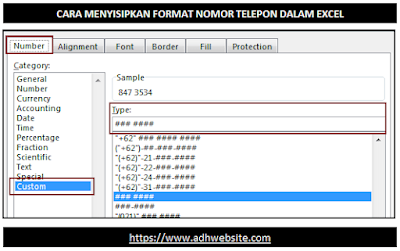
Post a Comment